הפוך סרטונים מטושטשים ברורים כדי לקבל חוויה חזותית באיכות גבוהה
ניסיתם להעלות סרטון ברשתות החברתיות שמתגלה כמטושטש? ואז אתה רוצה להפוך סרטונים מטושטשים ברורים. טשטוש וידאו נובע מסיבות רבות, כגון רזולוציה נמוכה, תאורה גרועה או קידוד שונה. זה כבר נתון שפלטפורמות חברתיות יצמצמו את רזולוציית הווידאו בהתאם לסטנדרטים שלהן, ולכן עליכם לנקוט בצעדים לעריכת הסרטון שלכם. בזמן שאתה מחפש פתרונות, מאמר זה מציג מדריך כיצד להפוך סרטון מטושטש לברור וחלופות הכלים הטובות ביותר.
רשימת מדריכים
חלק 1: השתמש ב-AnyRec כדי להפחית את טשטוש הווידאו כדי שיהיה ברור חלק 2: קוד מחדש כדי להפוך את הסרטון המטושטש לנקות ב-VLC חלק 3: שנה את הניגודיות כדי להפוך את הסרטון לנקות ב-iMovie חלק 4: שאלות נפוצות לגבי הפיכת סרטונים מטושטשים ברוריםחלק 1: השתמש ב-AnyRec כדי להפחית את טשטוש הווידאו כדי שיהיה ברור
AnyRec Video Enhancer היא תוכנת שולחן עבודה עם תכונות עוצמתיות להסרת טשטוש מסרטון. התוכנית תוכננה עם טכנולוגיית הבינה המלאכותית העדכנית ביותר לייצא וידאו קליפ באיכות משופרת באופן אוטומטי. יש לו גם ארבעה כלים עיקריים לשיפור להסרת רעשי וידאו, הפחתת טשטוש, רזולוציה יוקרתית ואופטימיזציה של בהירות וניגודיות. מכיוון שכלי עריכה חיוניים, AnyRec Video Enhancer נותן את הסט הטוב ביותר של פילטרים, אפקטים וערכות נושא לטעמך. אתה יכול להוריד את עורך הווידאו ב-Windows וב-Mac.

הסר טשטוש מסרטון עם גודל קובץ גדול מבלי לעוות את האיכות.
שנה את הגדרות הפלט עבור ה-codec של הווידאו, קצב פריימים, רזולוציה וכו'.
ייצוא וידאו ב-HD, 4K, YouTube, טלוויזיה, iPhone ופורמטי וידאו אחרים.
ערוך את הסרטון וייעל את הבהירות והניגודיות לאחר הסרת הטשטוש.
100% Secure
100% Secure
שלב 1.הורד את AnyRec Video Enhancer מהאתר. לאחר מכן, הפעל את התוכנה כדי להסיר טשטוש מקובץ וידאו. לחץ על כפתור "הוסף" קובץ כדי להוסיף את הסרטון.
100% Secure
100% Secure
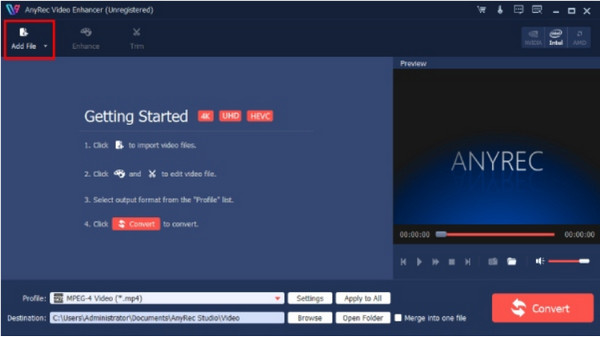
שלב 2.לאחר העלאת הקובץ, עבור לתפריט "שפר" כדי להתאים את ההגדרות לצילומים. עבור לתפריט "אפקט" והתאם את האפקט. לחץ על כפתור "החל" כדי להחיל שינויים.
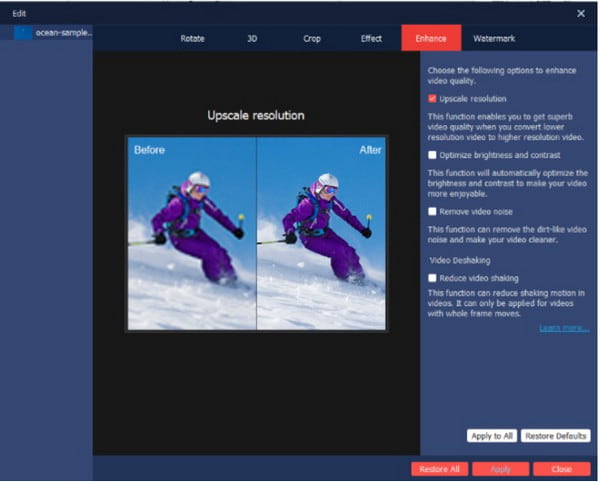
שלב 3.לחץ על הלחצן "הגדרות" כדי למשוך את הרשימה עבור מקודד הווידאו, קצב הפריימים, יחס הגובה-רוחב, קצב הסיביות והשמע. לחץ על כפתור "אישור" כדי לשמור את הפלט הערוך.

שלב 4.לבסוף, עבור לתפריט "יעד", שבו עליך לבחור את תיקיית היעד לשמירת קובץ הווידאו. סיים הכל על ידי לחיצה על כפתור המר.

100% Secure
100% Secure
חלק 2: קוד מחדש כדי להפוך את הסרטון המטושטש לנקות ב-VLC
אם אתה משתמש ב-VLC כנגן מדיה חלופי ב-Windows או Mac, אתה יכול להשתמש בו גם כדי להפחית את טשטוש הווידאו. נגן המדיה ידוע ביכולתו לפתוח ולהפעיל קבצי וידאו ואודיו שונים. הוא תומך בהפעלה ועריכה של MKV, MP4, MOV ו-AVI בחינם. מכיוון של-VLC Media Player יש עורך מובנה, הפוסט הזה יראה כיצד להפוך סרטונים לפחות מטושטשים:
שלב 1.אם עדיין אין לך את התוכנה מותקנת במכשיר שלך, הורד אותה מדף האינטרנט הרשמי בחינם. לאחר מכן הפעל את VLC Media Player ועבור לתפריט "כלים". בחר באפשרות "העדפות" מהרשימה הנפתחת.
שלב 2.עבור לכרטיסייה "וידאו" להגדרות ספציפיות. בקטע תצוגה, השבת את האפשרות "פלט וידאו מואץ (שכבת על)". שמור את השינויים ופתח את קובץ הווידאו עם נגן המדיה.
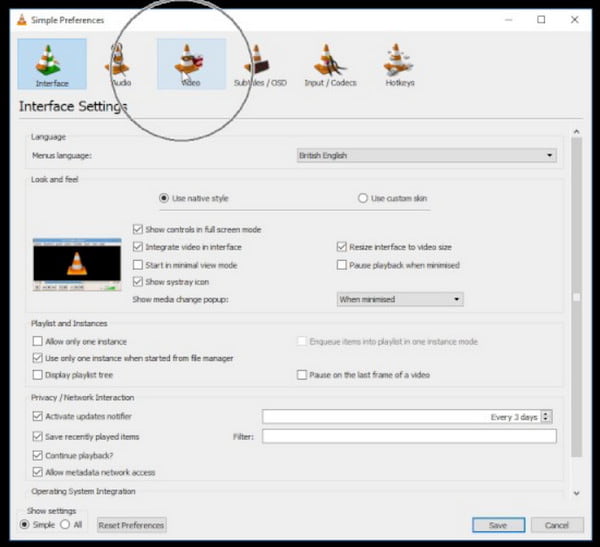
שלב 3.אתה גם יכול להפחית את הטשטוש על ידי שיפור קצב המטמון ברשת. לחץ על כפתור "העדפות" ועבור לתפריט "קלט/קודקים". לאחר מכן עבור לקטע "מתקדם". לחץ פעמיים על הלחצן "מטמון רשת (ms)" כדי לשפר את הערך.
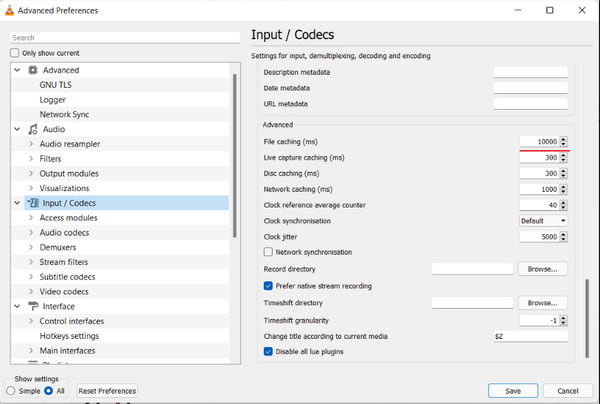
חלק 3: שנה את הניגודיות כדי להפוך את הסרטון לנקות ב-iMovie
היתרון בלהיות משתמש אפל אומר שאתה יכול להשתמש באפליקציות המובנות שלה, כמו iMovie. זוהי אפליקציה חינמית ומקצועית המספקת את כל הכלים הדרושים לעריכת וידאו. מלבד התכונות החזקות שלו, אתה יכול לטשטש סרטונים ב-iMovie, כך שתוכל גם להבהיר סרטונים מטושטשים ולייצא אותם באיכות החזותית הטובה ביותר. אתה יכול לנסות להשתמש ב-iMovie במכשיר שלך עם השיטות המעשיות שלהלן: שלב 1: פתח את iMovie במחשב שלך וצור פרויקט חדש. ייבא את הסרטון המטושטש מהממשק על ידי גרירה ושחרור של הקובץ מהתיקיה.
שלב 1.פתח את iMovie במחשב שלך וצור פרויקט חדש. ייבא את הסרטון המטושטש מהממשק על ידי גרירה ושחרור של הקובץ מהתיקיה.
שלב 2.מהחלק העליון של חלון התצוגה המקדימה, בחר באפשרות "תיקון צבע" וגרור את המחוון כדי להגביר את הניגודיות. לאחר מכן לחץ על כפתור "אישור" כדי לשמור.
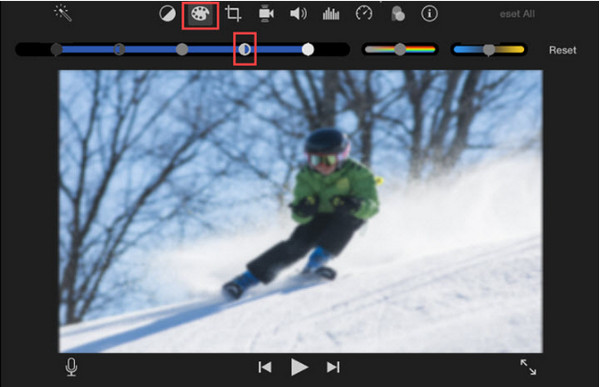
חלק 4: שאלות נפוצות לגבי הפיכת סרטונים מטושטשים ברורים
-
1. איך לתקן סרטונים מטושטשים באינטרנט בחינם?
הכלי המקוון המומלץ להפחתת הטשטוש מסרטונים הוא Clideo. בקר באתר הרשמי ולחץ על בחר קובץ לחצן כדי לפתוח את התיקיה המקומית. לאחר העלאת הקובץ, התאם את הגדרות הווידאו כמו בהירות, ניגודיות, גוון וכו'. לחץ על יְצוּא לחצן כדי לשמור את הקובץ.
-
2. איך להימנע מסרטונים מטושטשים בעת צילום סרט?
כדי למנוע יצירת סרטון מטושטש, ודא שאתה משתמש במסננים מתאימים בעת צילום סרטון. מייצב וידאו יכול גם לסייע במיקוד המצלמה במהלך תנועות רבות. לאחר מכן, הגדר את המצלמה בסביבה איכותית ונקה את העדשה לפני הצילום.
-
3. האם ניתן לטשטש את הרקע בעת יצירת סרטון?
כן. אם אתה משתמש במצלמה, עבור למצב צילום עדיפות צמצם. לאחר מכן, בחר את הצמצם הרחב ביותר מהעדשה שלך; זה יכול להיות f/2.8 או f/4. אתה יכול גם להפעיל את הרקע המטושטש אם אתה מתקרב לנושא במהלך הצילום.
סיכום
סרטון לא ממוקד יכול להיות מאכזב, אבל הכלים המומלצים האלה יכולים לעזור לך להפוך סרטונים מטושטשים ברורים לפני שאתה מפרסם את הקליפ לחשבון המדיה החברתית שלך. זה יכול להיות מאתגר להסיר טשטוש מסרטון ואפילו וידאו יוקרתי ל-4K. עם זאת, AnyRec Video Enhancer נועד לשדרג כל סוג וידאו ב-Windows וב-Mac בקלות. קח את הפתרון הטוב ביותר מהאתר הרשמי וראה את התוצאה יוצאת הדופן!
100% Secure
100% Secure
